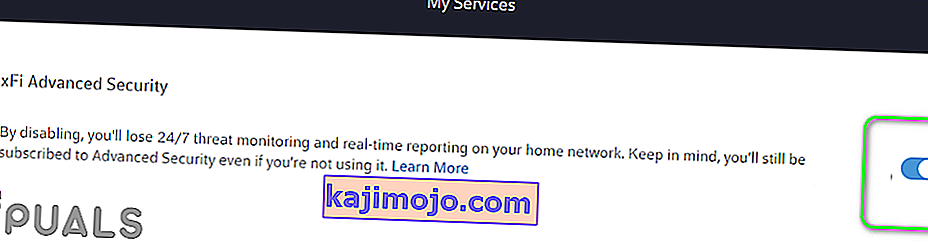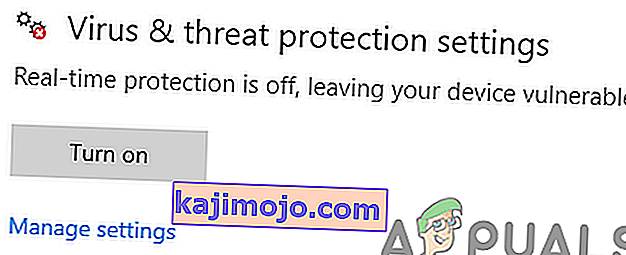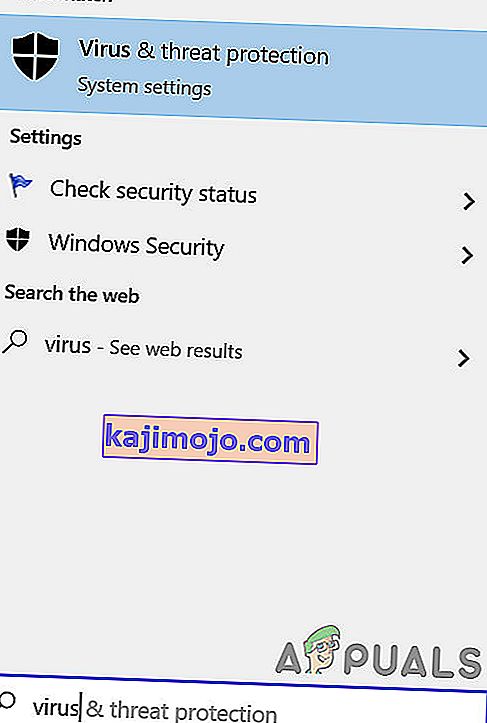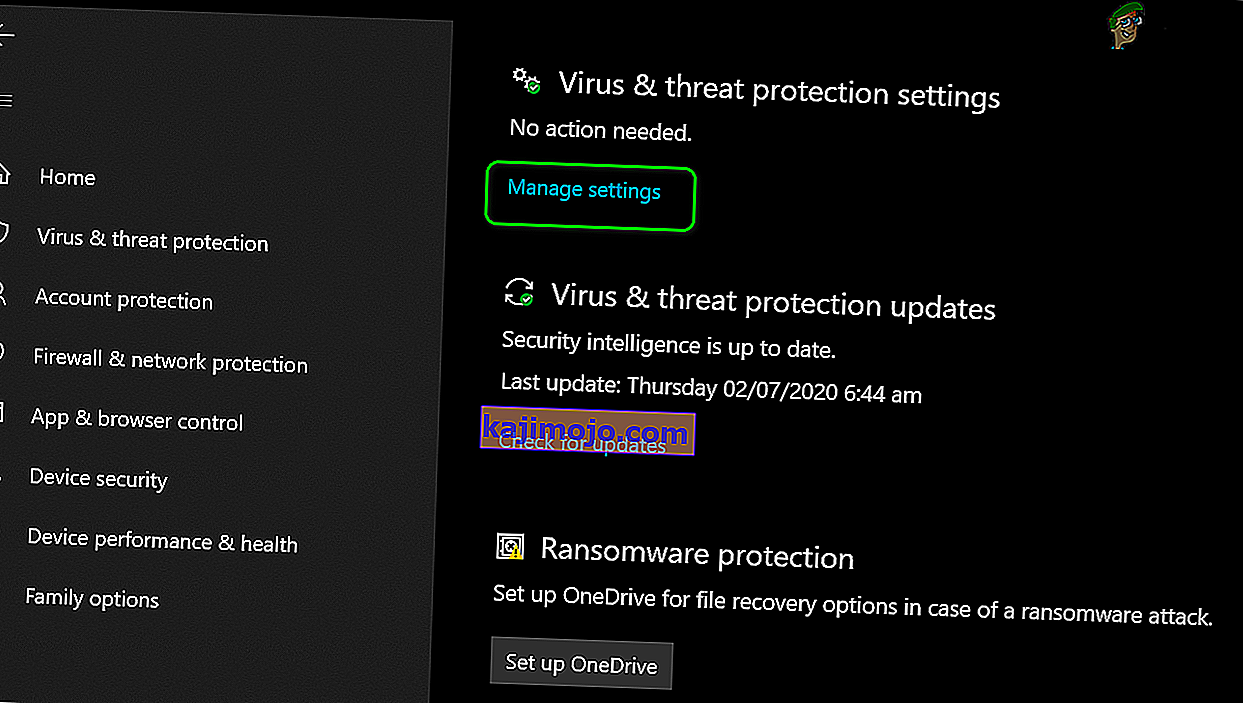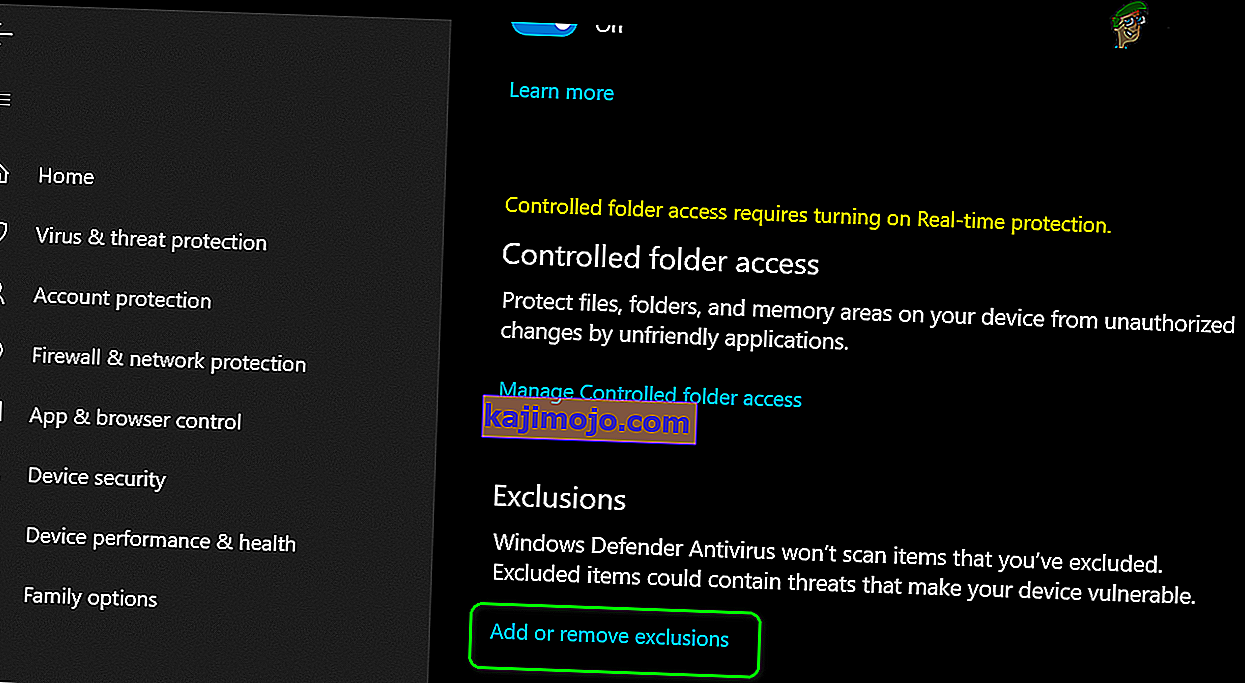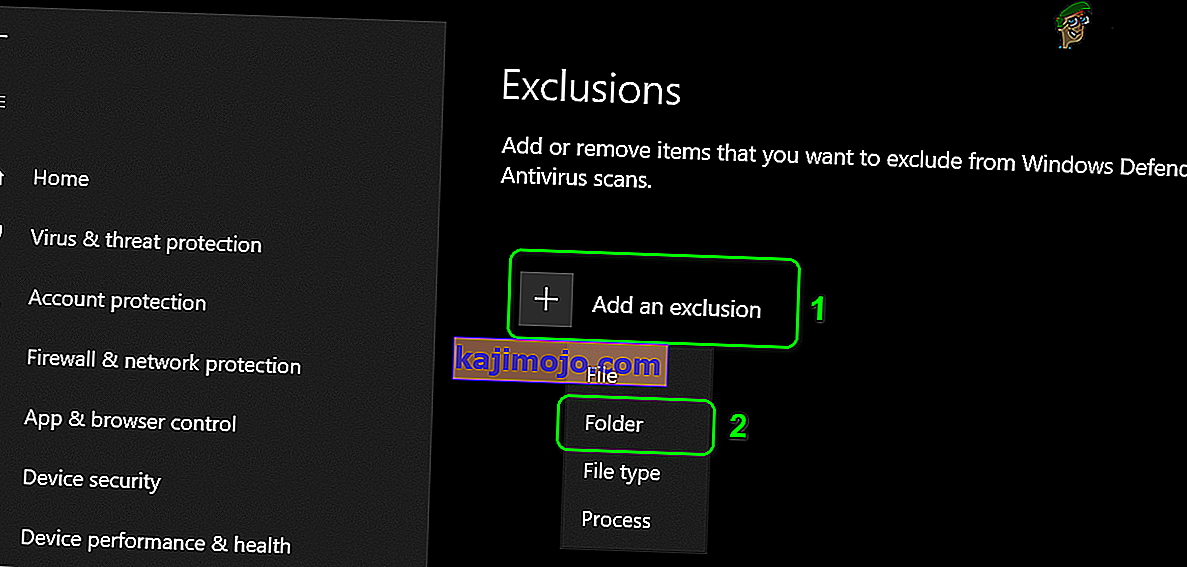Bạn có thể không tải xuống được tệp Bootstrapper trong Synapse X do bị chặn bởi các ứng dụng tường lửa / chống vi-rút hoặc ISP của bạn. Hơn nữa, bạn cũng có thể gặp lỗi đang được thảo luận nếu Synapse X không được khởi chạy với các đặc quyền quản trị.
Người dùng bị ảnh hưởng sẽ gặp lỗi khi cố khởi chạy / cài đặt ứng dụng Synapse. Một số người dùng gặp phải lỗi ngay sau khi tải xuống, trong khi những người dùng khác gặp phải sau khi sử dụng nó trong một thời gian dài.

Trước khi tiếp tục quá trình khắc phục sự cố, hãy đảm bảo rằng trang web Synapse đang hoạt động . Hơn nữa, hãy thực hiện khởi động lại hệ thống của bạn đơn giản để kiểm tra xem sự cố đã được giải quyết chưa (một giải pháp được nhiều người dùng báo cáo là hoạt động).
Giải pháp 1: Khởi chạy Synapse X với Đặc quyền của Quản trị viên
Trong phiên bản Windows mới nhất, Microsoft đã tăng cường các tính năng bảo mật và quyền riêng tư của hệ điều hành của mình. Một trong những tính năng như vậy là sử dụng UAC để hạn chế quyền truy cập vào các tài nguyên hệ thống quan trọng. Bạn có thể gặp phải lỗi đang thảo luận nếu Synapse X không có quyền truy cập tài nguyên hệ thống được bảo vệ. Trong bối cảnh này, khởi chạy Synapse X với các đặc quyền quản trị có thể giải quyết vấn đề.
- Nhấp chuột phải vào biểu tượng lối tắt của Synapse X và sau đó nhấp vào Chạy với tư cách Quản trị viên .

- Bây giờ hãy kiểm tra xem Synapse X có hoạt động tốt hay không.
Giải pháp 2: Sử dụng máy khách VPN hoặc thử mạng khác
ISP áp đặt các loại kỹ thuật và phương pháp khác nhau để kiểm soát lưu lượng truy cập và bảo vệ người dùng của họ. Bạn có thể gặp phải lỗi này nếu một tệp / dịch vụ / tài nguyên thiết yếu bị ISP của bạn chặn. Trong bối cảnh này, sử dụng VPN có thể giải quyết được vấn đề. Bạn có thể chọn sử dụng mạng hoặc điểm phát sóng khác trên điện thoại di động của mình.
- Tải xuống và cài đặt một ứng dụng VPN mà bạn chọn.
- Bây giờ khởi chạy và kết nối với vị trí ưa thích của bạn. Bạn có thể chọn sử dụng mạng hoặc điểm phát sóng khác trên điện thoại di động của mình (nhưng hãy để ý đến kích thước tải xuống).
- Sau đó, kiểm tra xem Synapse X của bạn có bị lỗi hay không.
Giải pháp 3: Tắt Bảo mật nâng cao (Chỉ Xfinity)
xFi Advanced Security by Xfinity bổ sung thêm một lớp bảo vệ (trong thời gian thực) cho thiết bị của bạn bằng cách chặn các trang web độc hại và các mối đe dọa mạng. Bạn có thể gặp phải lỗi đang thảo luận nếu xFi Advanced Security đang chặn quyền truy cập vào trang web Synapse. Trong trường hợp này, vô hiệu hóa Bảo mật nâng cao xFi có thể giải quyết vấn đề.
- Khởi động các xFi ứng dụng / trang web và điều hướng đến More .
- Bây giờ chọn Dịch vụ của tôi và sau đó Tắt bảo mật nâng cao xFi.
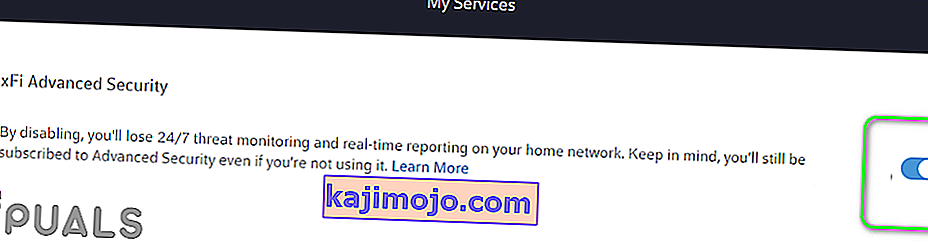
- Sau đó khởi chạy Synapse X để kiểm tra xem nó có đang hoạt động tốt hay không.
Giải pháp 4: Cho phép Synapse X thông qua ứng dụng chống vi-rút (Windows Defender) và tường lửa của bạn
Các ứng dụng chống vi-rút và tường lửa đóng một vai trò quan trọng trong việc bảo mật hệ thống và dữ liệu của bạn. Bạn có thể gặp phải lỗi này nếu ứng dụng tường lửa / chống vi-rút của bạn đang chặn tệp / dịch vụ / quy trình cần thiết cho Synapse X. Trong bối cảnh này, tạm thời tắt ứng dụng chống vi-rút và tắt tường lửa của bạn có thể giải quyết được sự cố. Bạn cũng có thể chọn thêm ngoại lệ cho các tệp / dịch vụ / quy trình liên quan đến Synapse X trong cài đặt Chống vi-rút / Tường lửa.
Cảnh báo : Bạn tự chịu rủi ro khi vô hiệu hóa (hoặc thêm ngoại lệ vào) các ứng dụng chống vi-rút / tường lửa của bạn có thể khiến hệ thống của bạn gặp phải các mối đe dọa như vi-rút, trojan, v.v.
- Tạm thời tắt phần mềm chống vi-rút của bạn.
- Tắt tường lửa của bạn tạm thời.
- Hãy để ý đến bộ bảo vệ Windows , nếu nó đảm nhận vai trò chống vi-rút / tường lửa, thì hãy tắt nó đi (ít nhất là vô hiệu hóa tính năng bảo vệ thời gian thực của Bộ bảo vệ Windows).
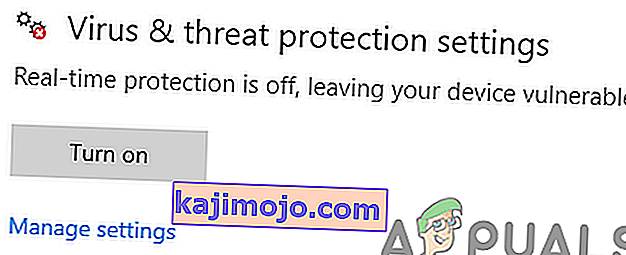
Nếu bạn muốn thêm một ngoại lệ cho Synapse X trong cài đặt tường lửa / chống vi-rút, thì hãy thêm một ngoại lệ cho toàn bộ thư mục của Synapse X. Để minh họa, chúng ta sẽ thảo luận về quy trình dành cho Bộ bảo vệ Windows.
- Trên thanh Taskbar của hệ thống, nhấp vào hộp Windows Search và nhập Virus & Threat Protection . Sau đó, trong danh sách kết quả, nhấp vào Bảo vệ chống vi-rút & mối đe dọa.
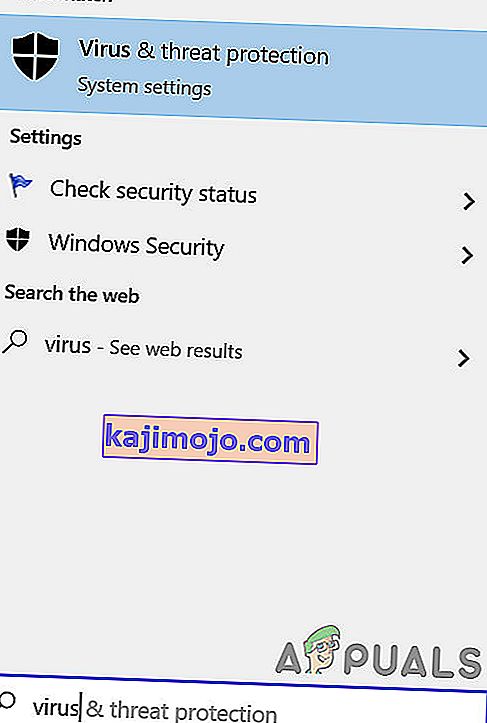
- Bây giờ, cuộn xuống đến cuối và sau đó nhấp vào Quản lý cài đặt (trong Cài đặt bảo vệ chống vi-rút & mối đe dọa ).
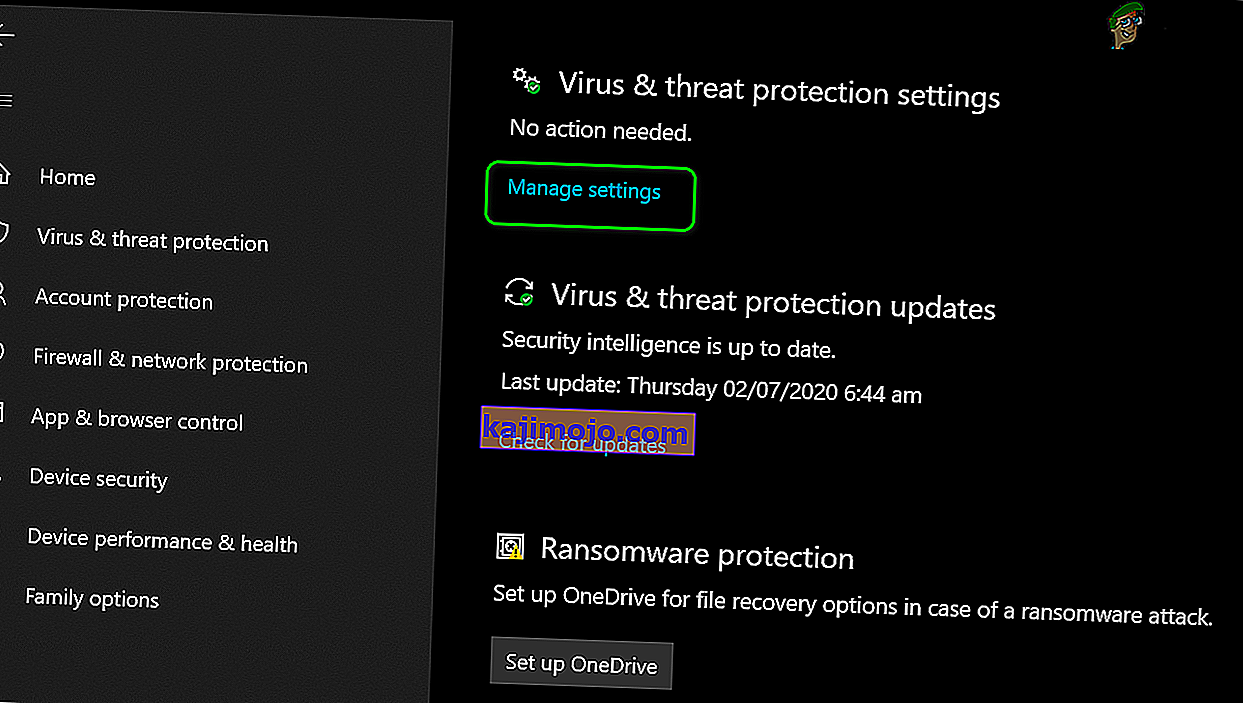
- Sau đó, cuộn xuống cuối và sau đó nhấp vào Thêm hoặc Loại bỏ Loại trừ (trong Loại trừ ).
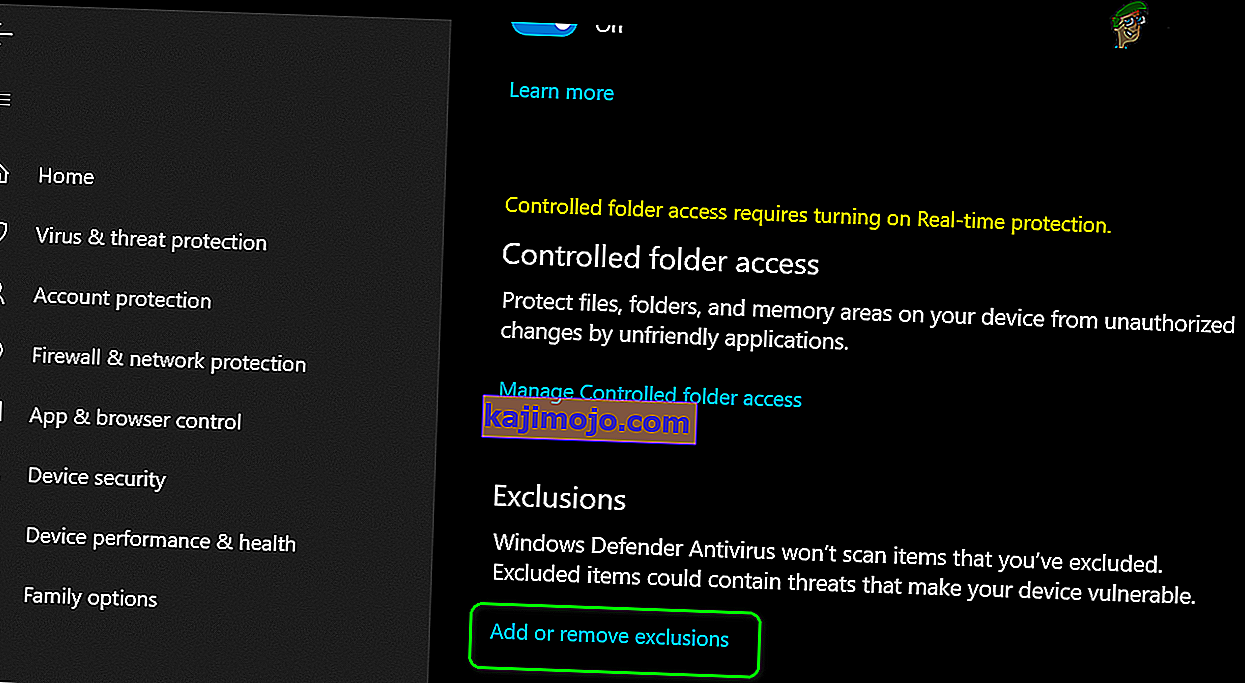
- Bây giờ hãy nhấp vào Thêm một loại trừ và sau đó trong menu được hiển thị, hãy nhấp vào Thư mục .
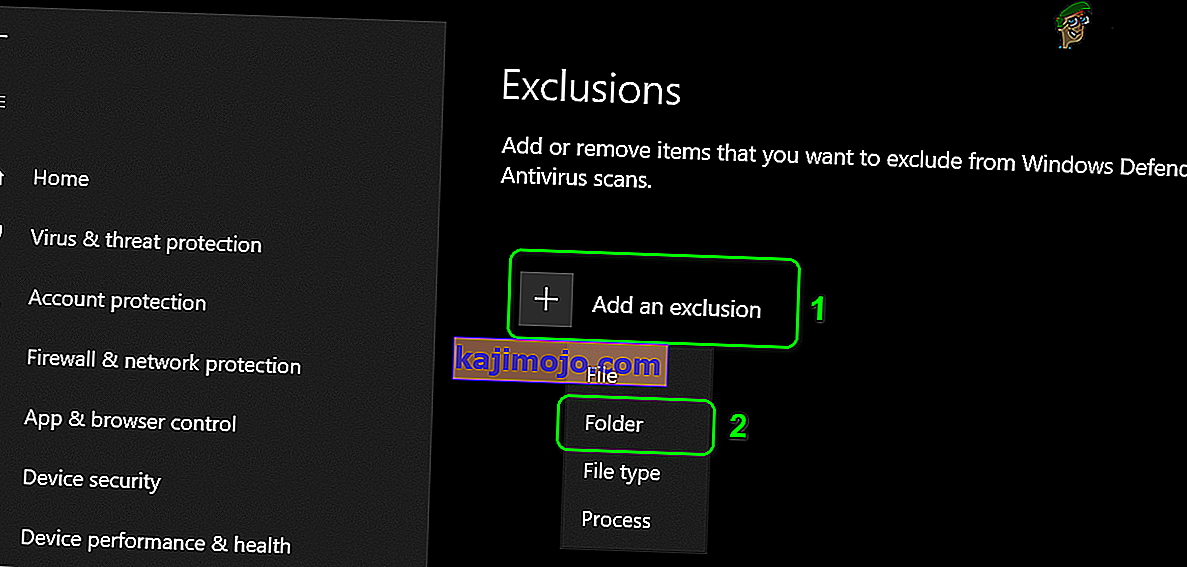
- Bây giờ điều hướng đến thư mục Synapse X và nhấp vào Chọn thư mục .
- Sau đó khởi chạy Synapse X để kiểm tra xem có rõ lỗi hay không.
Nếu bạn vẫn gặp vấn đề, redownload và cài đặt lại (với quyền quản trị) các Synapse X trong khi vẫn giữ bạn chống virus / tường lửa tàn tật (đừng quên thêm một ngoại lệ cho thư mục hoàn chỉnh các Synapse X trong chống virus / ứng dụng tường lửa đặc biệt là Windows Defender) .
Bạn nên dọn dẹp khởi động hệ thống của mình trước khi tải lại và cài đặt lại ứng dụng hoặc đóng tất cả các quy trình không cần thiết thông qua Trình quản lý tác vụ. Nếu có thể, hãy cố gắng sử dụng chống virus như The Web Root đó là tương thích với Synapse X . Ngoài ra, khi giải nén kho lưu trữ Synapse, hãy thử sử dụng File Explorer (không phải WinRAR hoặc 7-Zip, v.v.).